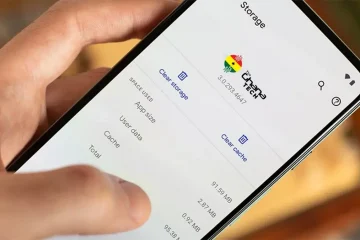Ngày nay, chúng tôi có hàng trăm trang web và ứng dụng chia sẻ ảnh, nhưng Instagram nổi bật nhờ bộ tính năng tuyệt vời và sự đơn giản của nó.
Instagram là một nền tảng miễn phí dành cho hầu hết mọi người bây giờ sử dụng. Trên trang web, bạn có thể chia sẻ ảnh, video, Câu chuyện, gửi DM (Tin nhắn trực tiếp), v.v.
Tin nhắn trực tiếp là một phần quan trọng của trang web chia sẻ ảnh vì chúng tạo điều kiện cho việc riêng tư, trực tiếp-một cuộc trò chuyện với những người dùng khác. Tuy nhiên, nhiều người dùng Instagram gần đây đã gặp sự cố với tính năng Tin nhắn trực tiếp (DM).
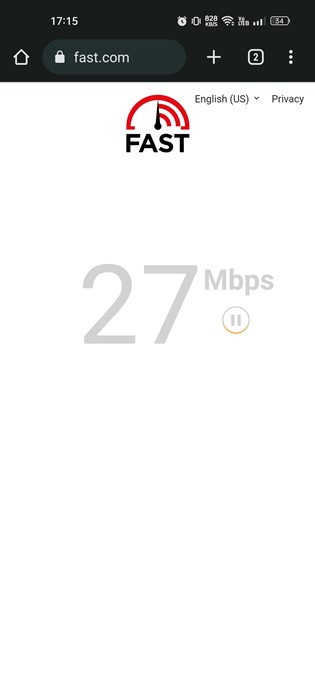
Giống như mọi trang web tương tự khác, Instagram đôi khi có thể gặp sự cố do lỗi, trục trặc, ngừng hoạt động của máy chủ, v.v. Khi đó, ứng dụng có thể ngăn bạn sử dụng một số đặc trưng. Gần đây, người dùng đã báo cáo rằng Instagram DM của họ không hoạt động.
Theo người dùng, Instagram DM không tìm nạp tin nhắn và không thể gửi, nhận hoặc xem chúng. Nếu bạn đã truy cập trang này, rất có thể bạn đang gặp phải sự cố liên quan đến Tin nhắn trên Instagram.
Tại sao Instagram DM không hoạt động?
Không phải một mà có nhiều lý do khác nhau có thể dẫn đến sự cố Instagram DM không hoạt động. Dưới đây là một số lý do phổ biến để bạn tìm kiếm và giải quyết.
Instagram đang đối mặt với sự cố ngừng hoạt động của máy chủ. Thiết bị của bạn được kết nối với mạng internet không ổn định. Dữ liệu & bộ nhớ cache trên Instagram bị hỏng. Các vấn đề liên quan đến tài khoản.
8 cách khắc phục sự cố Instagram DM không hoạt động
Vì lý do thực sự đằng sau việc Instagram DM không hoạt động vẫn chưa được biết nên chúng tôi cần thực hiện một số phương pháp khắc phục sự cố cơ bản để khắc phục sự cố vấn đề được giải quyết. Sau đây là những điều tốt nhất bạn có thể làm để khắc phục sự cố Instagram DM Not Working.
1. Kiểm tra Internet của bạn
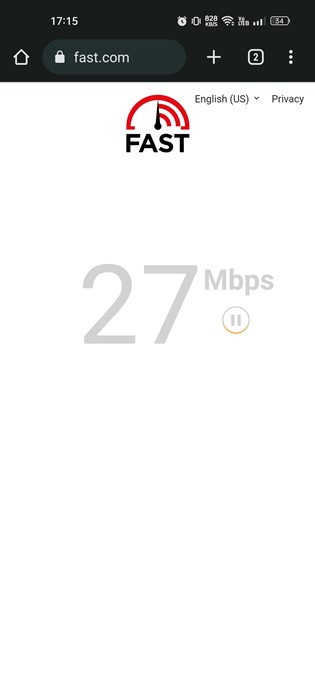
Nếu DM trên Instagram không tải hoặc bạn không thể xem chúng, bạn phải kiểm tra xem internet của mình có hoạt động hay không.
Tin nhắn Instagram không tải thường là dấu hiệu của sự cố không/không ổn định kết nối mạng Internet. Không chỉ DM mà bạn cũng sẽ gặp sự cố khi sử dụng các tính năng khác của ứng dụng.
Nếu Internet không hoạt động, ảnh sẽ không hiển thị, video sẽ không tải, v.v. Nếu bạn đang gặp phải tất cả các sự cố như vậy, hãy truy cập fast.com và kiểm tra xem internet của bạn có hoạt động hay không.
2. Kiểm tra xem Instagram có bị sập không
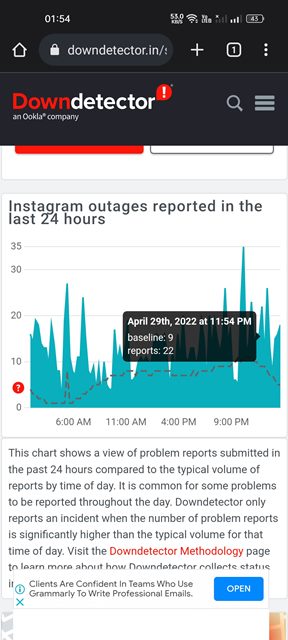
Khi máy chủ của Instagram ngừng hoạt động, tính năng DM của ứng dụng sẽ không hoạt động. Ngay cả khi mở Tin nhắn trực tiếp, bạn sẽ không thể trả lời tin nhắn.
Điều tốt nhất tiếp theo bạn có thể làm là kiểm tra xem Instagram có gặp sự cố ngừng máy chủ nào không. Bạn có thể sử dụng trang web này để kiểm tra trạng thái máy chủ của Instagram trong thực tế-thời gian.
Nếu máy chủ ngừng hoạt động, bạn phải đợi rồi kiểm tra Tin nhắn trực tiếp. Bạn cũng có thể kiểm tra phần xử lý Twitter của Instagram để biết các sự cố máy chủ tiềm ẩn.
3. Buộc dừng ứng dụng Instagram
Nếu internet của bạn đang hoạt động và máy chủ đang hoạt động nhưng bạn vẫn không thể kiểm tra các tin nhắn trên Instagram thì đã đến lúc buộc dừng ứng dụng.
Instagram DM có thể không hoạt động do lỗi trong ứng dụng. Bạn có thể loại bỏ các ứng dụng như vậy bằng cách buộc dừng ứng dụng trên Android của mình. Sau đây là cách buộc dừng ứng dụng Instagram.
1. Nhấn và giữ biểu tượng ứng dụng Instagram trên màn hình chính của bạn và chọn’Thông tin ứng dụng‘.
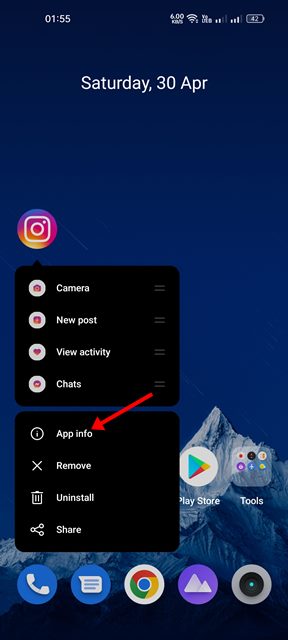
2. Nhấn vào tùy chọn’Buộc dừng‘trên màn hình Thông tin ứng dụng.
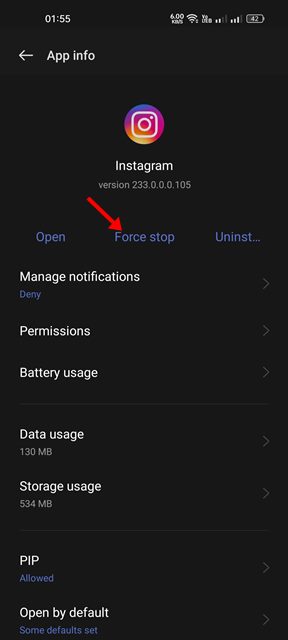
Vậy là xong! Điều này sẽ ngay lập tức buộc dừng ứng dụng Instagram trên điện thoại của bạn. Sau khi dừng, hãy chạy lại ứng dụng Instagram và kiểm tra DM.
4. Tắt dịch vụ VPN/Proxy
Instagram không khuyến nghị sử dụng dịch vụ VPN/Proxy để mở khóa trang web. Tuy nhiên, nếu bạn sử dụng nó để truy cập ứng dụng thì đã đến lúc tắt nó đi.
Khi bạn sử dụng dịch vụ VPN hoặc proxy, ứng dụng Instagram sẽ cố gắng kết nối với một máy chủ khác cách xa vị trí thực tế của bạn.
Điều này kéo dài thời gian kết nối và tạo ra các sự cố như Instagram DM không hoạt động, sự cố phát lại video, v.v. Vì vậy, bạn nêntắt tất cả các dịch vụ VPN/Proxy và sử dụng lại ứng dụng.
5. Cập nhật ứng dụng Instagram
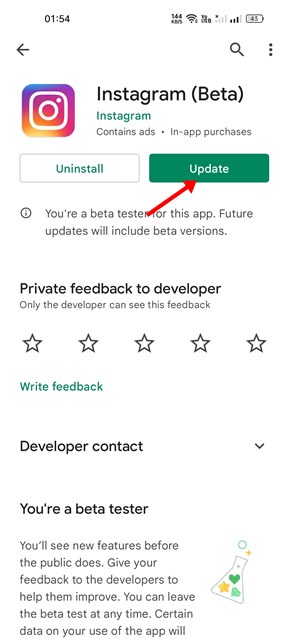
Nếu ứng dụng Instagram không được cập nhật trong một thời gian, thì có nhiều khả năng phiên bản ứng dụng bạn đang sử dụng có lỗi ngăn không cho tải thư.
Khi kết nối máy chủ không thành công , người dùng phải đối mặt với nhiều vấn đề khác nhau. Nhiều người dùng đã tuyên bố khắc phục sự cố Instagram DM không hoạt động bằng cách cập nhật ứng dụng Instagram của họ từ Cửa hàng Google Play/Apple App Store.
Bạn cũng có thể thử làm điều đó, đặc biệt nếu tất cả các phương pháp khác đều không khắc phục được Sự cố không tải Instagram DM.
6. Xóa dữ liệu và bộ nhớ cache trên Instagram
Xóa dữ liệu và bộ nhớ cache trên Instagram có thể hữu ích nếu việc cập nhật ứng dụng không thành công. Giống như mọi ứng dụng nhắn tin nhanh và mạng xã hội khác, Instagram sử dụng dữ liệu đã lưu trong bộ nhớ đệm để mang lại trải nghiệm mượt mà cho người dùng.
Khi dữ liệu được lưu trong bộ nhớ cache này bị hỏng vì bất kỳ lý do gì, DM sẽ không hoạt động. Do đó, bạn phải xóa dữ liệu và bộ nhớ cache của ứng dụng Instagram trên thiết bị của mình để giải quyết tất cả các sự cố có thể xảy ra.
1. Trước tiên, hãy nhấn và giữ biểu tượng ứng dụng Instagram trên màn hình chính của bạn và chọn’Thông tin ứng dụng‘.
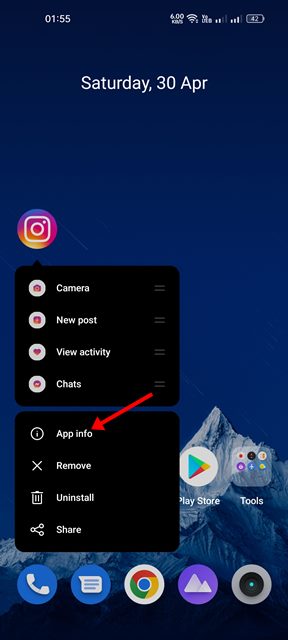
2. Trên màn hình Thông tin ứng dụng, hãy nhấn vào”Mức sử dụng bộ nhớ“.
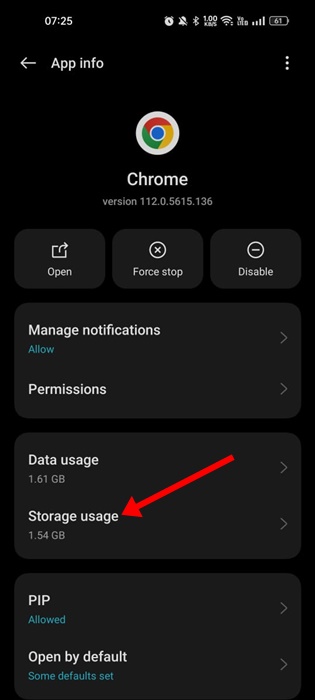
3. Về phần Sử dụng bộ nhớ, hãy nhấn vào’Xóa bộ nhớ đệm‘rồi nhấn vào’Xóa dữ liệu‘
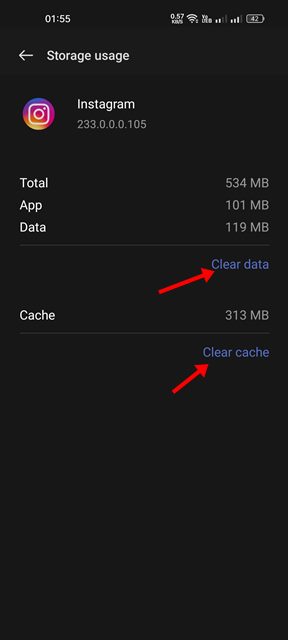
Vậy là xong! Bây giờ hãy mở ứng dụng Instagram và đăng nhập lại vào tài khoản của bạn. Lần này, bạn có thể truy cập Instagram DM mà không gặp bất kỳ sự cố nào.
7. Cài đặt lại ứng dụng Instagram
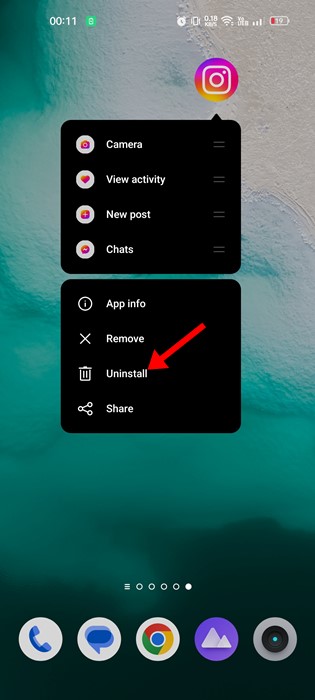
Nếu việc xóa bộ nhớ cache của ứng dụng Instagram không khắc phục được sự cố, thì việc tốt nhất tiếp theo nên làm là cài đặt lại ứng dụng. Quá trình cài đặt lại sẽ xóa tất cả dữ liệu bị hỏng đã lưu và tải xuống một bản sao mới từ Internet.
Để gỡ cài đặt ứng dụng Instagram, hãy nhấn và giữ vào biểu tượng ứng dụng Instagram và chọn’Gỡ cài đặt’. Sau khi gỡ cài đặt, hãy cài đặt lại trên điện thoại của bạn từ Cửa hàng Google Play hoặc Apple App Store.
8. Liên hệ với Nhóm hỗ trợ Instagram
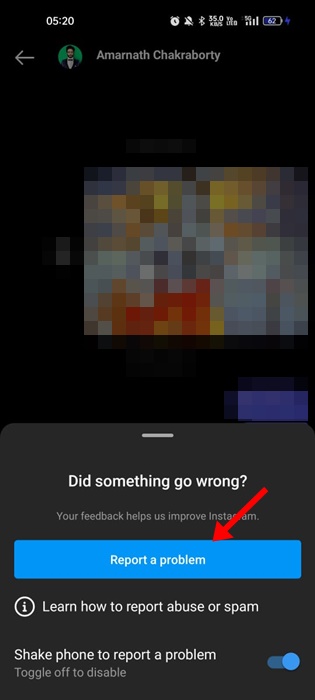
Mặc dù có nhiều cách khác nhau để liên hệ với nhóm Hỗ trợ Instagram, nhưng cách dễ nhất là mở Instagram DM và lắc điện thoại của bạn để báo cáo sự cố.
Mục tiêu là tiếp cận Instagram DM và lắc điện thoại để báo cáo sự cố. Sau đó, trên màn hình báo cáo sự cố, hãy làm theo hướng dẫn trên màn hình để hoàn tất quy trình báo cáo.
Bạn cần làm theo quy trình và mô tả sự cố bạn đang gặp phải cũng như những cách khắc phục sự cố mà bạn đã thử cho đến bây giờ. Sau đó, nhóm hỗ trợ Instagram sẽ xem xét vấn đề của bạn và tự động khắc phục.
Bạn cũng nên đọc: Cách lưu Câu chuyện trên Instagram bằng nhạc/bài hát
Instagram DM không hoạt động có thể gây khó chịu, đặc biệt nếu bạn sử dụng nó để giao tiếp với người khác. Cho đến khi sự cố được khắc phục, bạn có thể sử dụng các ứng dụng nhắn tin khác như WhatsApp, Telegram, Signal, v.v. để liên lạc. Hãy cho chúng tôi biết nếu chúng tôi bỏ lỡ bất kỳ phương pháp khắc phục sự cố quan trọng nào.